ccleaner如何激活? ccleaner注册激活图文步骤
时间:2017-09-22 16:32:51 作者:琪琪 浏览量:184
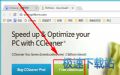
现在,很多人都在用ccleaner这个软件。有用户就在问,ccleaner注册码有哪些?今天,小编就为大家带来ccleaner注册码以及ccleaner注册图文步骤,一起来看看吧。
方法/步骤
1打开浏览器,在搜索框中输入“CCleaner”按Enter键搜索,选择具有官网标志的链接,点进去,步骤截图如下所示:
2进入官网后,点击Free Download按钮,步骤截图如下所示:
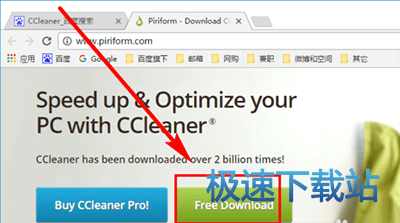
点击CCleaner Professional下面的Free Trial按钮,步骤截图如下所示:
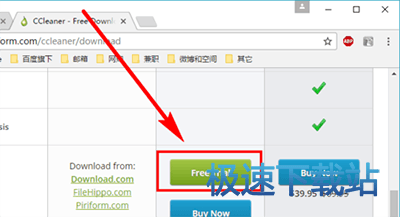
可以看到下载的软件是专业版的,选择一个合适的路径,点击保存按钮,步骤截图如下所示:
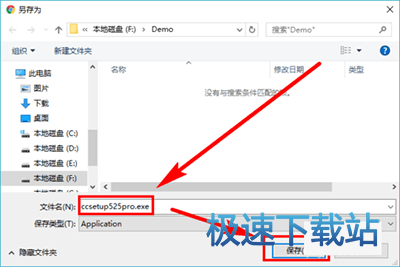
安装时请注意,如果出现了如下图所提示“此应用无法在此电脑上运行”的问题,多半可能是由于读友更改了文件名所致,把文件名改回去就好了,笔者也是犯了这个错误才知道的。

在安装界面上方可以把“英语”改成“中文简体”的,点击下面的自定义按钮,步骤截图如下所示:
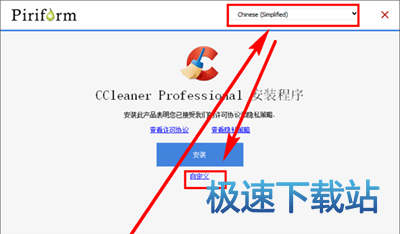
根据自己的需要去掉一些选项,点击更多,步骤截图如下所示:
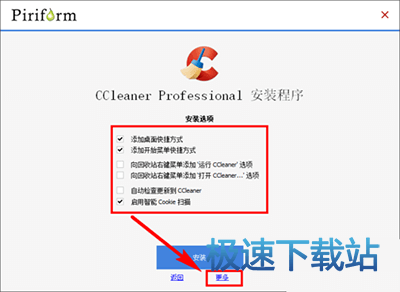
浏览选择合适的安装路径,最后点击安装,步骤截图如下所示:
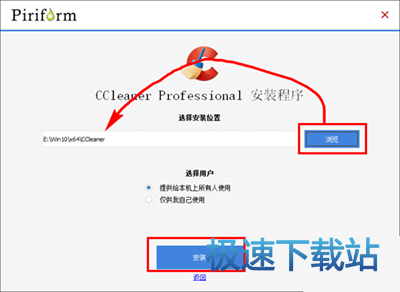
把查看发布信息的勾“√”去掉,点击运行CCleaner,步骤截图如下所示:
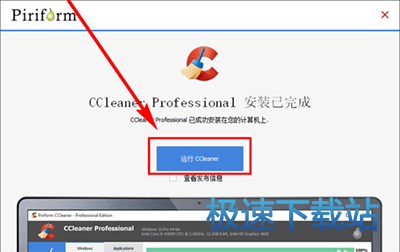
下面要进入激活步骤了,注意此处要断掉网络,点击左下角的已经注册?现在 激活,步骤截图如下所示:
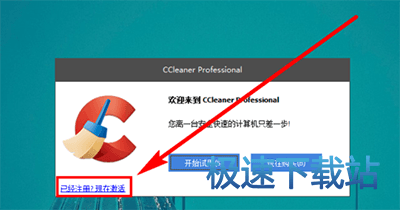
名字处可以任意写,许可证密钥处复制粘贴此注册码“C2YW-N8ZC-FMC7-AHR9-UZPC”即可,点击注册,步骤截图如下所示:
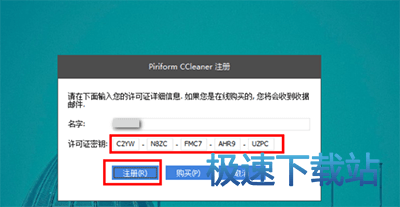
在弹出的程序窗口中,依次点击选项--》关于,就可以看到“注册给 xxx”的字样,表示激活成功!步骤截图如下所示:
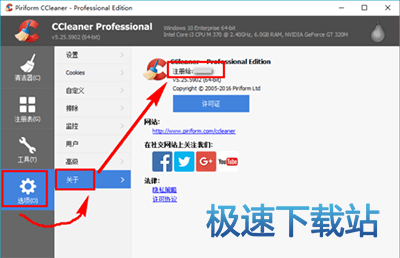
CCleaner 5.53 中文版
- 软件性质:国外软件
- 授权方式:共享版
- 软件语言:简体中文
- 软件大小:14153 KB
- 下载次数:1346 次
- 更新时间:2019/4/5 11:13:27
- 运行平台:WinAll...
- 软件描述:CCleaner是一款专业的系统优化和隐私保护工具,主要用来清除Windows系... [立即下载]
相关资讯
相关软件
- 怎么将网易云音乐缓存转换为MP3文件?
- 比特精灵下载BT种子BT电影教程
- 土豆聊天软件Potato Chat中文设置教程
- 怎么注册Potato Chat?土豆聊天注册账号教程...
- 浮云音频降噪软件对MP3降噪处理教程
- 英雄联盟官方助手登陆失败问题解决方法
- 蜜蜂剪辑添加视频特效教程
- 比特彗星下载BT种子电影教程
- 好图看看安装与卸载
- 豪迪QQ群发器发送好友使用方法介绍
- 生意专家教你如何做好短信营销
- 怎么使用有道云笔记APP收藏网页链接?
- 怎么在有道云笔记APP中添加文字笔记
- 怎么移除手机QQ导航栏中的QQ看点按钮?
- 怎么对PDF文档添加文字水印和图片水印?
- 批量向视频添加文字水印和图片水印教程
- APE Player播放APE音乐和转换格式教程
- 360桌面助手整理桌面图标及添加待办事项教程...
- Clavier Plus设置微信电脑版快捷键教程
- 易达精细进销存新增销售记录和商品信息教程...











